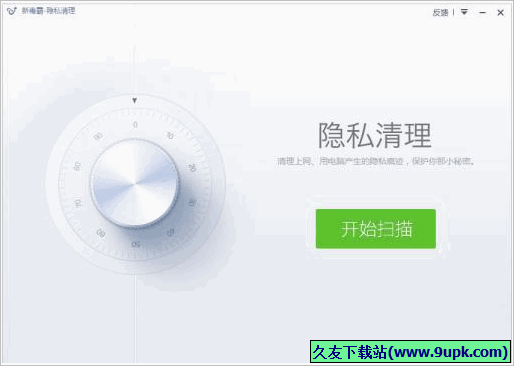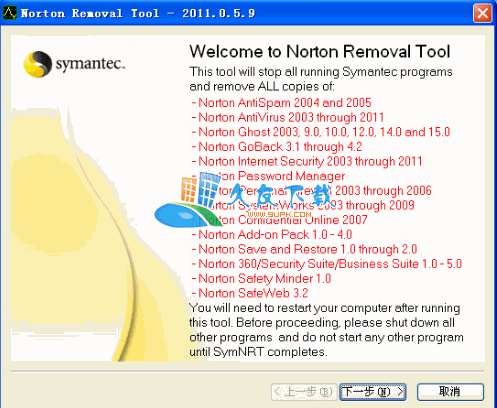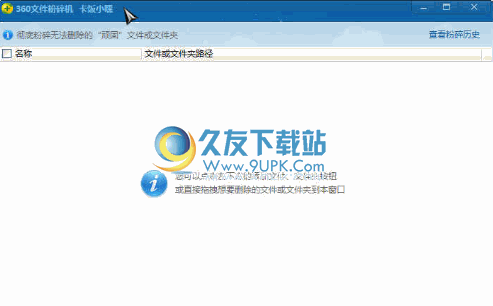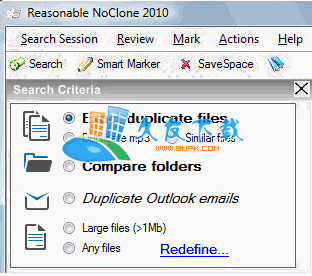idoo PC Cleaner pro是一款能够让你的电脑更好的电脑优化工具。电脑的运行速度越来越慢?idoo PC Cleaner pro可以帮助用户永久删除计算机上无用的数据。它还支持还原在线Internet和计算机活动的所有痕迹,以修复计算机错误。您可以通过各种清洁和管理方法来优化系统速度并保护您的隐私;使用计算机一段时间后,各种烦人的问题将逐渐出现,例如速度慢,崩溃或死机,蓝屏,死锁,错误消息等;该程序使用最先进的技术扫描硬盘,并在几秒钟内为您提供全面的诊断,可以为您找到问题,并且此工具可以为用户提供专业高效的解决方案,使您的PC保持理想状态州;通过定期使用此工具,您的系统不仅更稳定,而且还可以简化PC注册表,而无需进行昂贵的硬件升级;需要它的用户可以下载体验。
使用说明:
安装程序后,可以直接双击桌面上的启动快捷方式,然后打开应用程序进入用户界面
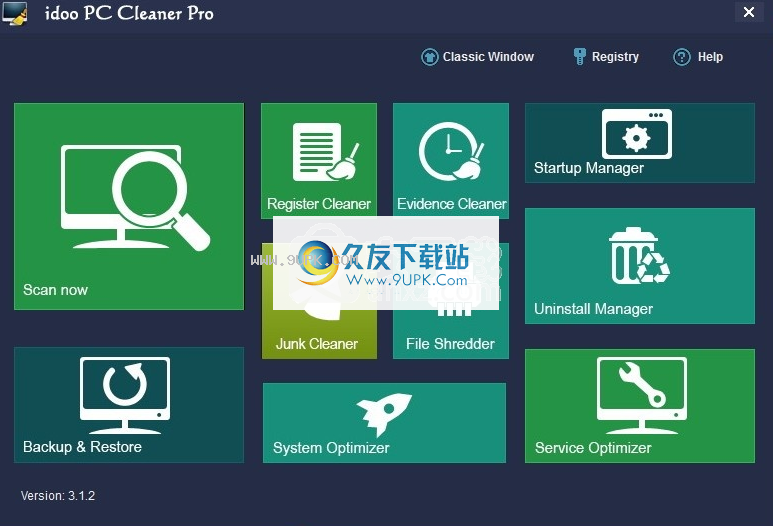
扫描并清洁
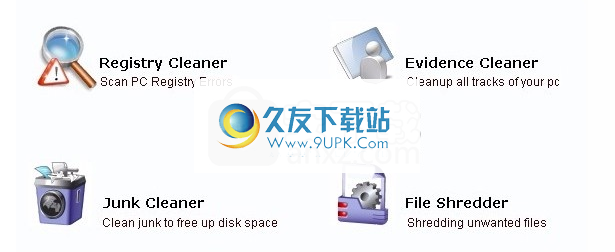
在本部分中,您可以扫描计算机并修复错误。证据清理器可以擦除所有足迹,保护您的隐私并增强系统性能。您甚至都没有跟踪第三方计划的活动。它还可以清理垃圾和切碎的文件,这些文件必须删除并且不能被第三方撬动。这些工具对您非常有帮助。此外,它还可以帮助您自动从Microsoft下载并安装最新的安全和功能更新。
注册表清洁
使用此实用程序扫描计算机并修复错误。
扫描程分为三个基本步骤。他们包括:
步骤1:选择注册表项,然后开始扫描。
步骤2:扫描并显示。
步骤3:清除错误。
明确的证据
您可以自己完成此功能。如果某些重要文件或某些关键信息必须删除并且不能被第三方撬开,则此工具对您有所帮助。
扫描过程分为三个基本步骤。他们包括:
步骤1:选择“证据清除器”项并开始扫描。
步骤2:扫描并显示。
步骤3:删除。
垃圾清理
您可以通过以下方式完成此功能
自。使用一段时间后,计算机中会出现大量垃圾。它们可能导致您的计算机运行缓慢,出现死锁,错误消息等。此工具对于您扫描和清理垃圾并释放更多PC磁盘空间很有用。
扫描并清理垃圾
如果您确定要扫描和删除垃圾,请按照以下提示操作:
单击“扫描并清理”按钮,然后单击“垃圾清理器”按钮,首先选择目录:
1.如果选择左侧的“扫描所有磁盘”,则应选择右侧的“垃圾文件类别”,然后选择“默认/全部/无”。
2.如果选择“选择目录”按钮,则应单击“浏览器”按钮,然后选择要扫描的项目类型,然后选择“默认/全部/无”。
接下来,您将转到结果界面。扫描时,可以单击“停止”以停止扫描,然后选择“全部删除/删除”以删除垃圾箱。
文件粉碎机
您可以自己完成此功能。如果某些重要文件或某些关键信息必须删除并且不能被第三方撬开,则此工具对您有所帮助。
怎么做
1.添加文件,将弹出一个弹出窗口,您可以在其中选择要粉碎的文件,然后单击打开。2.在软件底部,例如快速,安全或彻底,为不必要的文件和目录选择粉碎级别。
3.单击损坏的文件按钮。
优化计算机
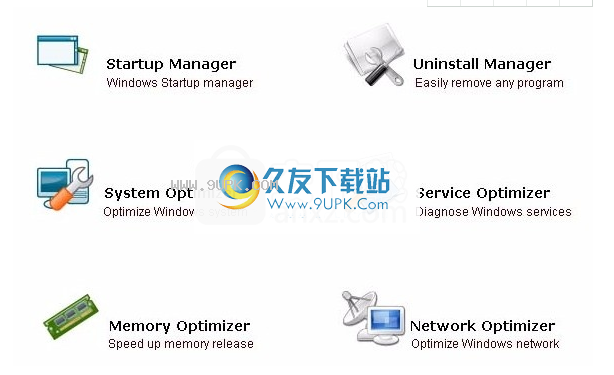
优化PC用于以各种方式优化PC。它们是:启动管理器,卸载管理器,系统优化器和服务优化器。
启动经理
Registry Winner提供了启动程序管理器,以帮助您控制系统启动时运行的程序。您可以从程序列表中选择一个或多个,然后单击“删除”将其删除。
卸载管理器
卸载管理器可以帮助您安全地删除不需要的软件,并将系统还原到原始状态。
系统优化器
System Optimizer可以通过优化网络,磁盘缓存,桌面和文件系统来帮助您优化PC。
服务优化器
服务是在PC后台运行的应用程序。根据启动类型,它可以分为三个部分:“自动”,“手动”和“禁用”。您只需要单击“优化”按钮即可优化PC服务。
内存优化器
Memory Optimizer是一个全面且易于使用的Windows实用程序,可以释放物理内存以加快程序访问速度,从而可以轻松地使系统更快,更流畅,更高效地运行。
网络优化器
Network Optimizer可以根据您的网络连接类型为您提供适当的优化建议。
备份还原
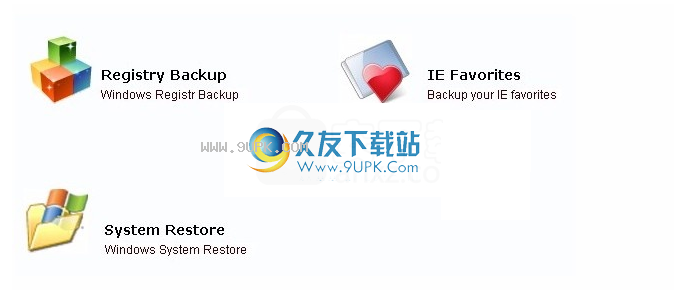
注册表备份
每次使用该软件删除注册表项时,都会创建一个自动备份文件。找到系统问题后,您可以还原从注册表中删除的项目。
您最好不断选择完整备份。它可以备份所有注册表文件,因此当您在使用计算机时遇到任何麻烦时,可以将文件还原到以前的配置。
IE收藏夹
收藏夹可以帮助您存储一些重要信息。下次登录时,您将直接查看信息并轻松找到它。您下次可以直接查看“收藏夹”中存储的信息,而无需再次搜索或查找相同的信息。但是有时,由于某种原因,您无法再次找到您的收藏夹,或者删除一些重要站点或信息的收藏夹。您可以使用“还原”功能来检索它们,也可以使用备份为收藏夹提供备份,以防止丢失。
IE工具
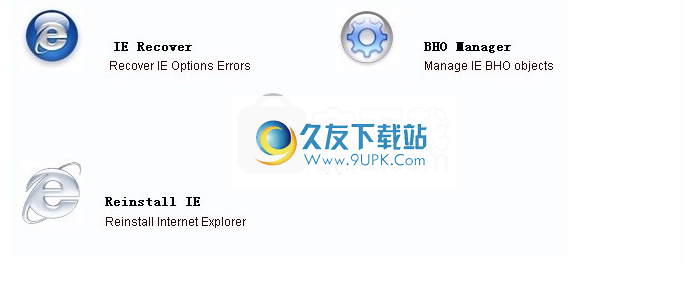
IE浏览器恢复
IE恢复可用于将某些类型的IE设置还原到以前的配置,这些设置已被恶意网站或特洛伊木马更改。
BHO经理
它具有一个实用程序,可提供简单流畅的用户界面,使您能够轻松查看注册的控件(对象)和管理异常操作的控件(对象)。
重新安装IE
如果您在使用IE时遇到问题,但不知道如何解决,则可以在本节中找到答案。
软件特色:
1.内存优化器:释放并清除系统内存。
5.网络优化器:优化网络设置以提高系统速度和性能。
3.自动或手动备份和还原注册表信息。用户可以轻松地从确切的时间点还原备份。
4.备份和还原IE和收藏夹。发生严重错误时,用户可以还原或重新安装IE。
5.管理IE和BHO的性能,并删除所有不必要的项目。
安装步骤:
1.用户可以单击此网站上提供的下载路径来下载相应的程序安装包
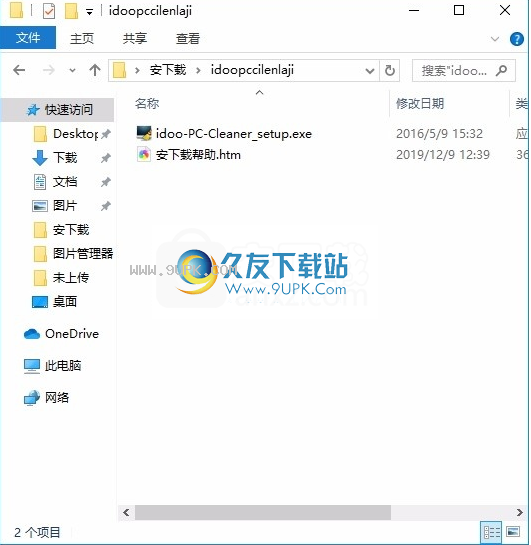
2.只需要使用解压功能打开压缩包,双击主程序进行安装,弹出程序安装界面
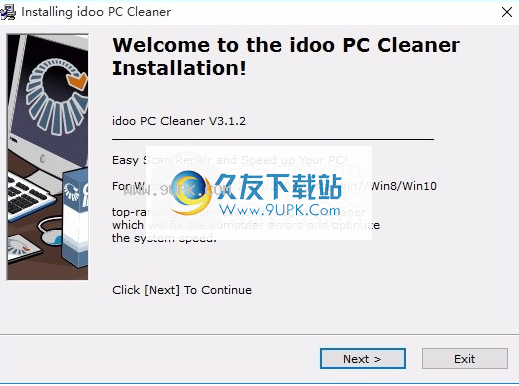
3.您可以单击浏览按钮以根据需要更改应用程序的安装路径。
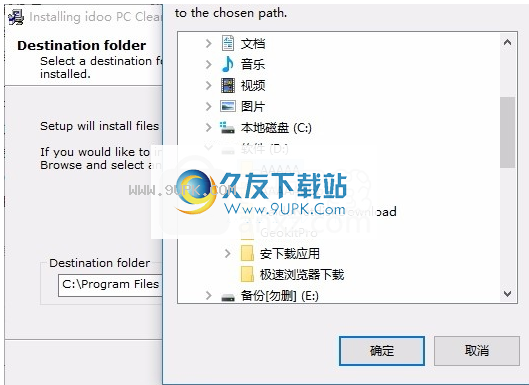
4.弹出应用程序安装进度栏的加载界面,等待加载完成

5.根据提示单击“安装”,弹出程序安装完成界面,单击“完成”按钮
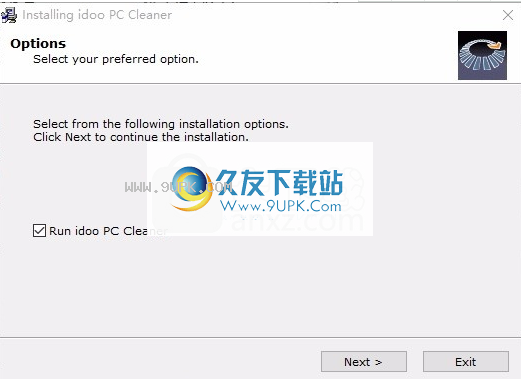
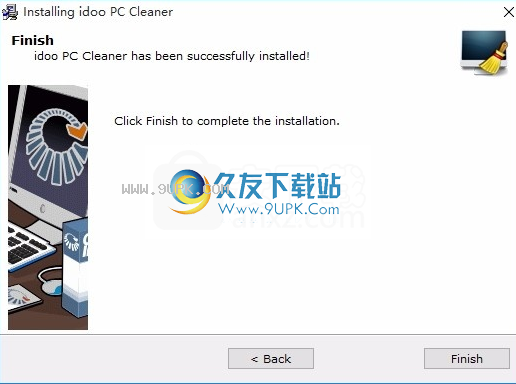
软件特色:
1.扫描和清洁
1.注册表清理:扫描,检查并更正Windows注册表中的错误,并有效解决诸如减速,蓝屏,系统停止和程序崩溃等问题。操作系统运行更快,更稳定。
2.历史记录清除:完全消除了在线聊天的数据和记录,完全消除了中文浏览历史记录。您的计算机将更高效地运行。
3.垃圾文件清除程序:删除所有垃圾文件和无用的系统文件,有效节省磁盘空间并优化系统速度。
4. File Crusher:粉碎文件以防止任何可能的检索。
二,优化电脑
1.启动管理器:通过管理启动项并停止不必要的系统程序来加快启动速度。
2.卸载管理器:轻松管理已安装的程序并强制删除无法正常卸载的程序。
3. Service Optimizer:优化Windows后台服务以提高效率。